🍋 Citra mode en ligne
➡️ Installation de Citra
Pour commencer, rendez-vous à cette adresse et téléchargez un de ces versions de Citra
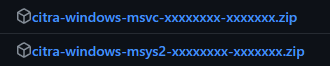
Si vous avez déjà Citra mais sous sa version Nightly ou Canary,
je vous conseille de remplacer votre installation par cette dernière
Vous devez extraire le fichier compressé et devrez ouvrir le fichier citra-qt.exe pour démarrer
l'émulateur mais vous pouvez toujours en faire un raccourci pour vous faciliter son lancement
Faites + R sur votre clavier et tapez %localappdata%\citra\nightly ou %localappdata%\citra\canary
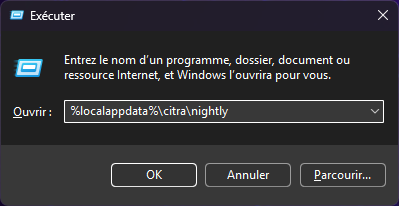
Supprimez le tout et remplacez-y par votre nouvelle installation de Citra. Vous pouvez maintenant
lancer Citra depuis le menu démarrer ou depuis son exécutable citra-qt.exe si votre installation n'a
pas été remplacée ou si il est autre part sur votre ordinateur

Gardez en mémoire que le système de mises à jour ne marche pas et que pour
réaliser cette action il faudra refaire ces étapes avec la dernière mise à jour
➡️ Mise en place des fichiers du mode en ligne
Extrayez les données du mode en ligne de votre
propre 3DS en utilisant mon guide
Mettez ces données sur votre ordinateur sur le bureau par exemple
➡️ Préparation de Citra
Lancez Citra et allez dans Émulation puis Configurer
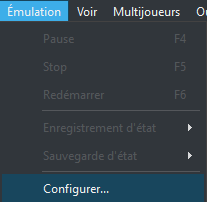
Dans l'onglet Système renseignez les 3 fichiers se situant dans le dossier
nand\rw\sys ou sysdata copié plus tôt si ce n'est pas fait automatiquement

Sélectionnez dans l'option juste au dessus votre région et téléchargez les données en version OLD et NEW

Si vous ne voyez pas le cadre tout en bas vous n'êtes pas sur la dernière version du fork Citra de PabloMK7 et si
l'option pour télécharger les données est grisée vous n'avez pas mis le fichier aes_keys.txt au bon endroit
Allez ensuite dans Voir puis Débogguer puis sélectionnez Changer les modules LLE
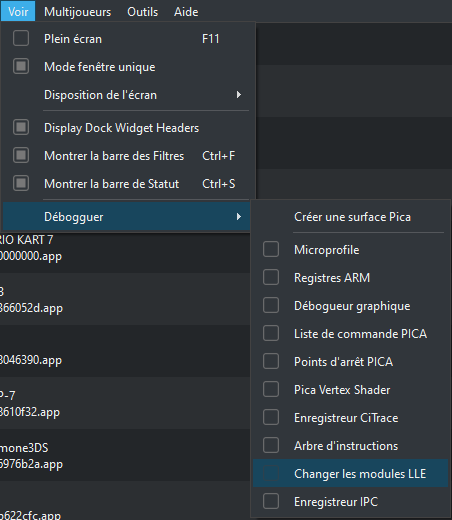
Et dans le menu à gauche cliquez sur FRD, HTTP et SSL

Vous pouvez ensuite recliquer sur Changer les modules LLE pour cacher le menu
➡️ Du Nintendo Network vers le Pretendo Network
Pour jouer en ligne confortablement on va se plier sur les serveurs du Pretendo Network
Pour celà, rendez-vous à cette adresse et créez vous un compte
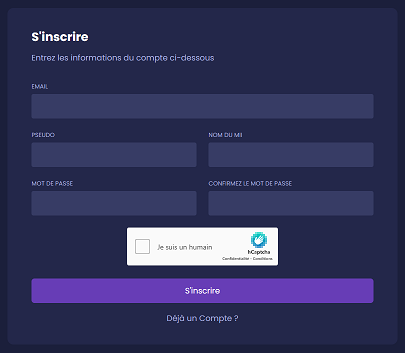
Téléchargez ensuite ce fichier
Les données que vous avez extraites ou téléchargées devraient avoir ces fichiers

Ensuite, faites + R sur votre clavier et tapez %appdata%\citra
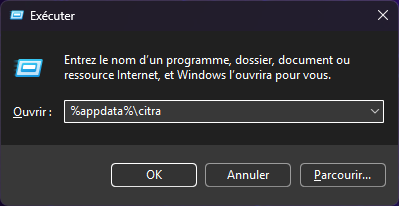
Extrayez le dossier load à la racine des dossiers de Citra
La dernière version de Citra devrait marcher avec Pretendo
mais si vous rencontrez des problèmes, utilisez cette version
Je vous conseille de garder cette version de côté uniquement pour le mode en ligne
au lieu de repasser les étapes du chapitre 1 pour utiliser cette version. Cette page
sera modifiée en conséquences une fois que tout ça sera réglé
Ensuite lancez Citra et aller dans Fichier puis dans Installler un fichier CIA...
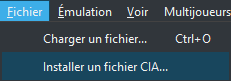
Sélectionnez ensuite le fichier nimbus.cia

Allez ensuite dans Fichier puis Démarrer le menu HOME puis EUR
et suivez les étapes pour configurer et se rendre au menu home
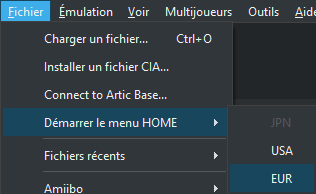
Lancez ensuite Nimbus
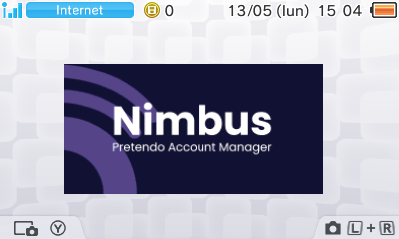
Choisissez ensuite Pretendo dans la liste (vous pourrez retourner
sur le service de Nintnedo depuis cette application)
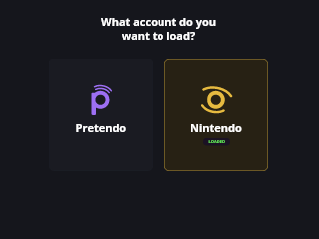
Rendez-vous ensuite dans les paramètres de la console

Allez dans Identifiant Nintendo Network puis connectez vous à votre compte
Pretendo Network en y renseignant ses informations de connexion

Rendez-vous dans la liste d'amis pour obtenir votre code ami, ajoutez vos amis et jouez avec eux

Ne vous inquiétez pas si vos amis disparaissent après utilisation du service de Nintendo auparavent,
vous avez une liste d'amis par service, revenir à celui de Nintendo ramènera vos anciens amis
Et normalement c'est bon, vous pouvez jouer en ligne sur Cemu utilisant les serveurs du Pretendo Network
Si jamais ça ne marche pas c'est que vous avez pas lancé Citra sous sa version 2644